訂單管理:訂單基本資訊說明 & 建立揀貨單
- Showmore 直播電商開店平台

- 2022年5月19日
- 讀畢需時 3 分鐘
已更新:3月26日

前言
查閱與掌控好每筆訂單狀態,利用建立揀貨單的形式,有效的處理訂單出貨進度,是每位開店主們需要掌握的必要條件之一,本文就來介紹每筆訂單的狀態以及退換貨的流程吧!
本文亮點
一、訂單總覽頁面介紹
從「訂單管理」→「總覽」看到目前官網的所有訂單資訊。
訂單編號:消費者成功下訂之後,即會產生一組18碼的「訂單編號」,商家 & 消費者可以透過這組代碼,查詢此筆訂單的詳細資訊。
訂單狀態:顯示此筆訂單目前狀態,方便讓商家們近一步判斷此筆訂單是否需執行揀貨、出貨等等。
付款狀態:可透過此欄位判別消費者是否已付款,如使用現下轉帳的商家,切記要確認消費者是否已匯款成功。
出貨狀態:商家如果已進行出貨,需要到訂單頁面發送出貨通知,出貨狀態即會顯示為已出貨。

二、訂單狀態說明
新訂單:顧客成功確認訂購後,訂單狀態即會變更為「新訂單」。

處理中:商家將商品轉入揀貨程序或產生物流寄件編碼,商品為尚未出庫的狀態,狀態即顯示為處理中。

已完成:商品成功寄出,發送出貨通知後,訂單狀態則會跳至已完成。

棄單審核中:「訂單管理」→「進階設定」中,將「允許取消訂單」開關開啟,消費者在下單後,便可向商家提出取消訂單申請。

消費者送出取消訂單申請後,訂單狀態將會顯示棄單審核中,商家若判定該筆訂單可取消,在「訂單狀態」右側有「駁回棄單」、「審核棄單」,選擇「審核棄單」即可取消訂單 。

已棄單:點選審核棄單後,訂單狀態即變更為「已棄單」。

退貨審核中
顧客收到商品後,如商品有瑕疵、品項錯誤等情況,可在下單頁面點選「申請退貨」。

步驟一 後台 →「訂單管理」→「退貨申請」欄位中,看到消費者申請退貨的商品。

步驟二 會跳出退貨審核地小視窗,點擊「同意退貨」。

部分退貨
如消費者購買數件商品,只有其中一項商品有退貨的需求,可以在驗退訂單欄位中,將不須退貨的商品數量更改為 0。

後台 →「訂單管理」→「退貨申請」欄位中,看到消費者申請退貨的商品。

訂單狀態即會顯示為「部分退貨」。

待商家確認
消費者下訂單後,且運送方式選擇 Panda go 時,商家後台訂單狀態會顯示「待商家確認」(此功能僅限於物流有開啟 Panda go 的商家)。

三、建立揀貨單流程
揀貨單的目的主要是方便出貨人員方便進行揀貨作業,操作方式如下:
步驟一 「訂單管理」→「總覽」 →按下「轉撿貨單」。
步驟二 勾選可轉換為撿貨單的訂單資料。
步驟三 勾選完成後,請點擊「轉撿貨單」旁的勾選圖示。

步驟四 執行 步驟三 後會跳出「請選擇出貨方式」,商家可再依照該筆揀貨單的出貨方式做建立,最後點選「送出」即可。

步驟五 回到揀貨單頁面,點擊撿貨單。

步驟六 會到揀貨單詳細資訊的頁面,此頁可以下載撿貨單總表(PDF)、下載訂單總表(Excel)、新增或移除訂單

揀貨單總表 (PDF) 利於揀貨人員核對每筆訂單的商品。
訂單總表格式為Excel表:

步驟七 點擊「出貨通知 」。

步驟八 物流公司以及物流編號填寫完畢後(若有大量出貨匯入物流編號,可使用csv檔上傳),點擊「發送出貨通知」

步驟九 該筆揀貨單的出貨狀態,即變更為「已出貨」。





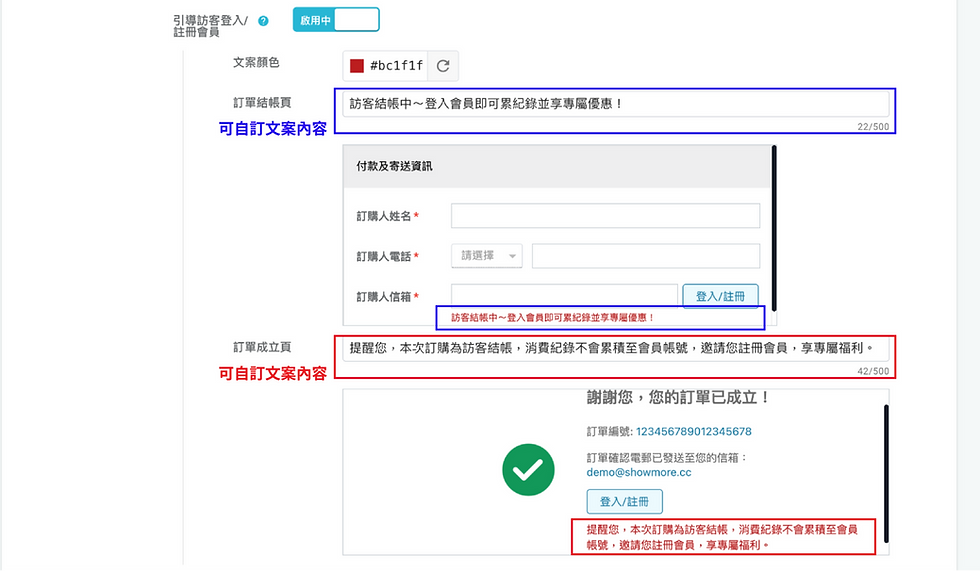



留言